无线路由器桥接副路由开启DHCP服务
家用无线路由器如何开启DHCP服务

家用无线路由器如何开启DHCP服务家用无线路由器如何开启DHCP服务在设置无线AP或无线路由器过程中,用户会遇到很多参数,如果只是完成一般的设置,满足一般的上网需求的话,有一些参数是不需要深入了解的。
下面是店铺为大家带来的关于家用无线路由器如何开启DHCP服务的知识,欢迎阅读。
一、DHCP的作用我们先来看一下什么是DHCP,DHCP(Dynamic Host Configuration Protocol,动态主机配置协议)它可以为客户机自动分配IP地址、子网掩码以及缺省网关、DNS服务器的IP地址等TCP/IP 参数,简单来说,就是在DHCP服务器上有一个数据库,存放着IP地址、网关、DNS等参数。
当客户端请求使用时,服务器则负责将相应的参数分配给客户端。
以避免客户端手动指定IP地址等。
特别是在一些大规模的网络中。
客户端数目较多,使用DHCP可以方便对这些机器进行管理,为客户机提供TCP/IP参数配置,如IP地址、网关地址和DNS服务器等,不仅效率高,而且不存在IP地址冲突的情况。
现在的无线路由器默认都带有DHCP功能,也就是说一个无线路由器同时也是一个DHCP服务器。
二、DHCP的工作过程:那么客户端是怎么从DHCP服务器(也就是我们的无线路由器或无线AP)上获得地址的呢?DHCP工作过程1.DHCP DISCOVER: 寻找服务器当DHCP客户端第一次登录网络的时候或者是开机时,此计算机发现本机上没有任何IP地址设定,就会向网络广播去寻找DHCP服务器。
该数据包的来源地址会为0.0.0.0,而目的地址则为255.255.255.255。
2. DHCP OFFER分配IP地址当无线设备监听到客户端发出的.寻找服务器的数据包后,它会从那些还没有分配出的IP地址里,选择最前面的的空闲IP,给客户端一个分配IP地址,但这里仅仅是分配,客户端还没有真正应用上。
3. DHCP REQUEST 请求使用客户端收到无线设备发送回来的分配IP地址数据包,客户端会向网络发送一个ARP数据包,确认网络中没有其他机器使用该IP地址,如果已经有,则重复发送步骤1中的动作;如果没有,则接受该IP地址,并发送一个Dhcprequest数据包给无线路由器,也就是DHCP服务器,请求使用此地址。
两个路由器无线桥接怎么设置
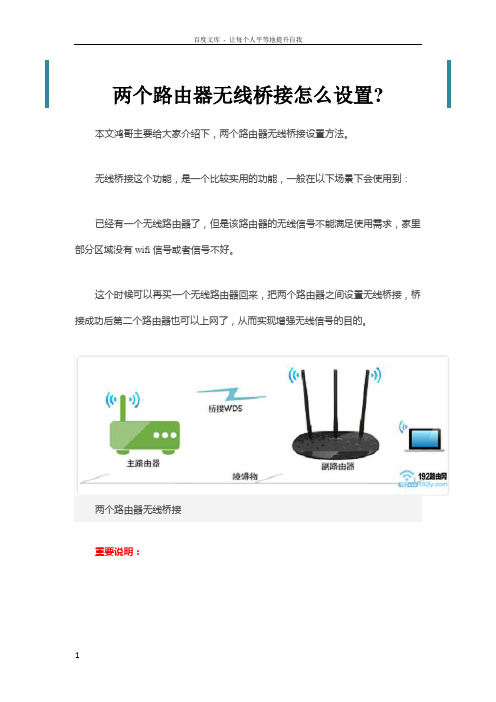
两个路由器无线桥接怎么设置?本文鸿哥主要给大家介绍下,两个路由器无线桥接设置方法。
无线桥接这个功能,是一个比较实用的功能,一般在以下场景下会使用到:已经有一个无线路由器了,但是该路由器的无线信号不能满足使用需求,家里部分区域没有wifi信号或者信号不好。
这个时候可以再买一个无线路由器回来,把两个路由器之间设置无线桥接,桥接成功后第二个路由器也可以上网了,从而实现增强无线信号的目的。
两个路由器无线桥接重要说明:(1)、不同的无线路由器,无线桥接的设置方法会有一些差异,但是本质上都是相同的。
在本文中,鸿哥将用两个最新版的TP-Link路由器为例,来演示无线桥接设置方法。
(2)、在设置无线桥接的时候,通常我们把原来连接宽带上网的那一个路由器叫做:主路由器;把第二个路由器叫做:副路由器。
(3)、请确保你的主路由器是可以正常上网,如果主路由器无法上网,那么无线桥接后,副路由器也是不能上网的。
第一步、确定主路由器无线参数在副路由器中配置无线桥接功能之前,你一定要知道主路由器的:无线名称、无线密码。
因为在副路由器中设置无线桥接的时候,需要用到这些信息。
如有不清楚的,请自行登录到主路由器的设置页面,查看你的主路由器的无线名称和密码,如下图所示。
查看主路由器无线名称、无线密码第二步、电脑连接副路由器先把副路由器接通电源,然后电脑用网线连接到副路由器的LAN接口(1\2\3\4)。
电脑用网线,连接到副路由器的LAN接口注意问题:(1)、主路由器和副路由器之间,不需要用网线来连接的。
(2)、如果是笔记本电脑,可以让笔记本电脑搜索、连接副路由器的无线信号;而不必用网线来连接笔记本电脑和副路由器了。
第三步、副路由器中设置桥接温馨提示:再次提醒大家,不同的无线路由器,无线桥接的设置有一些差异。
在一篇文章中,鸿哥没有办法把所有路由器的桥接设置方法都进行介绍。
所以,下面鸿哥将使用目前用得最多的tplink路由器为例,来演示无线桥接的设置方法。
一主一副(无线)路由器,副路由器怎样设置
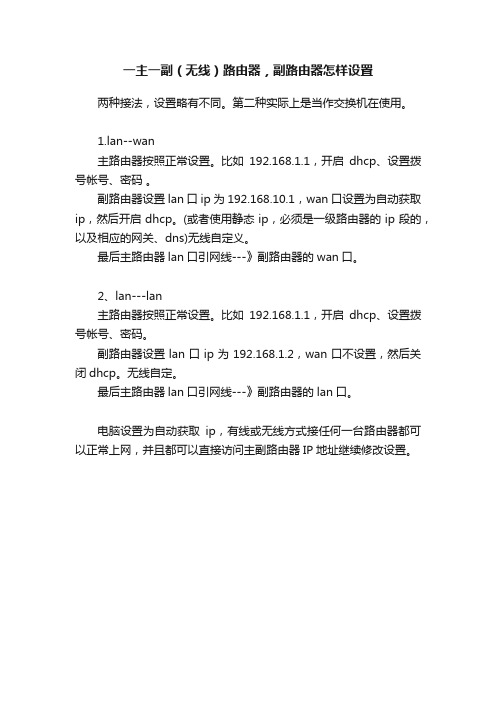
一主一副(无线)路由器,副路由器怎样设置两种接法,设置略有不同。
第二种实际上是当作交换机在使用。
n--wan
主路由器按照正常设置。
比如192.168.1.1,开启dhcp、设置拨号帐号、密码。
副路由器设置lan口ip为192.168.10.1,wan口设置为自动获取ip,然后开启dhcp。
(或者使用静态ip,必须是一级路由器的ip段的,以及相应的网关、dns)无线自定义。
最后主路由器lan口引网线---》副路由器的wan口。
2、lan---lan
主路由器按照正常设置。
比如192.168.1.1,开启dhcp、设置拨号帐号、密码。
副路由器设置lan口ip为192.168.1.2,wan口不设置,然后关闭dhcp。
无线自定。
最后主路由器lan口引网线---》副路由器的lan口。
电脑设置为自动获取ip,有线或无线方式接任何一台路由器都可以正常上网,并且都可以直接访问主副路由器IP地址继续修改设置。
ROS软路由桥接与DHCP使用方法

1.WAN IP:192.168.3.2 固定接入
2.LAN IP:192.168.1.1 至192.168.1.255
3.ROS 同样设置法方,桥接
开始设置
先分清楚内外网,自己定名字
1.先设置网桥,如下图设置(网桥名为bridge1 这自己可以改名字
2.在把LAN1与LAN2与网桥连接起来
以上为LAN1
以上为LAN2
3.在把LAN1与LAN2共连,这样的目的,是让LAN1与LAN2是时能在IP:192.168.1.2至192.168.1.255
以上为LAN1与LAN2设置
以上为LAN2与LAN1设置
4.如何让它们自动获得IP,以下设置图
注:因一会网桥IP会用到192.168.1.1所以在这不能用到它
5.刚说到IP 192.168.1.1 不用。
好了,依家就要用IP 192.168.1.1 设置以下
注:以上在Interfac 设置为网桥名为bridge1
6.好了,让以上的IP 能自动获得IP
以上注的是Addrsess Pool 大家记得指这个选上dhcp
以上为设置内网网关与DNS地址
7. NAT伪装与DNS,不然就上不了网
以上为NAT伪装
在设置DNS要记住Allow Remote requeste 大家记得选上8.最后就是让软路由做出口通道
好了,以上全做好,大家可以试试。
如有什么不明的可以通过QQ:223423210。
两台路由器如何桥接

方法一:两台路由器的无线桥接路由一:进入无线路由一的设置界面1、打开IE输入192.168.1.1 ,账号密码都是admin2、进入设置向导,选择ADSL拨号(大家基本上都是adsl自己设置,详细的我就不说了,大家都会)3、进入无线参数-> 基本设置-> 开启Bridge功能-> API的MAC地址:(输入路由二的MAC地址)・> 保存。
路由二:进入无线路由二的设置界面1、打开IE输入192.168.1.1 ,账号密码都是admin2、进入网络参数・> LAN 口设置・> 设置IP地址:192.168.1,2 ∙>保存。
3、进入无线参数-> 基本设置-> 开启Bridge功能-> API的MAC地址:(输入路由一的MAC地址)-> 保存。
4、进入DHCP服务器・> DHCP服务・> DHCP服务器・> 不启用・> 保存。
备注:1、路由器的MAC地址可在网络参数・>SN 口设置∙>MAC地址这里查看!(MAC 地址在路由器底部有表示),输入时请留意MAC格式是每2位数中间要用号分隔。
2、在无线桥接模式中,其次个路由器的DHCP服务器要关闭。
第一个路由器的DHCP 服务器可以启用。
各电脑可以设置成动态获得IP地址。
假如设置成固定IP,网关必需设置为第一个路由的网关一般是:192.168.1.13、频段和密码设置要一至,其次台tp的名字改一下好区分,并且把Ian 口的地址设置成第一个路由的Ian □同段不同ip z dns自动猎取就行。
4、这时候你可以在电脑输入192.168.1,1和192.168.1.2看2个是否可以连接,可以连接就证明2个路由已经无线桥接5、路由有Repeator功能的就可以,不过市面上的无线路由不带中继功能的居多,没中继功能的,直接用网线连起来方案二无线路由器桥接一、无线路由器桥接和掩盖的需求实例1:小王和小李是同班同学,又是一对特别要好的伴侣,而且两家分别住两幢楼的 同一楼层,之有间相隔20・30米,两兄弟想把两家的电脑连接成一个局域网,实现资料共享, 时不时可以对战下嬉戏。
两个路由器连接或无线猫+路由器连接的方法
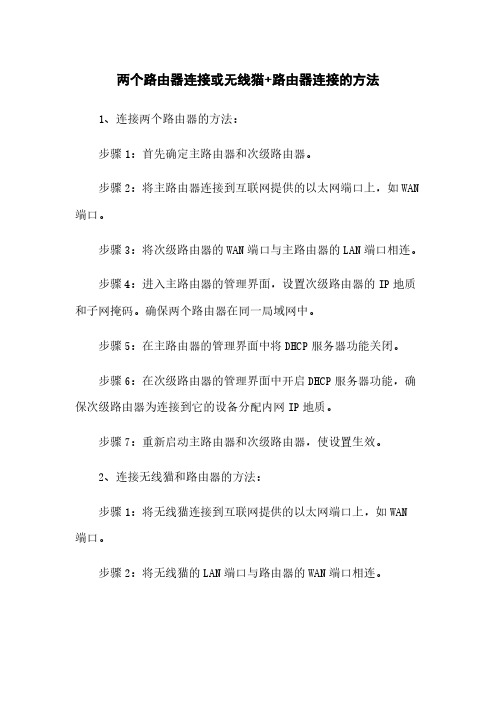
两个路由器连接或无线猫+路由器连接的方法1、连接两个路由器的方法:步骤1:首先确定主路由器和次级路由器。
步骤2:将主路由器连接到互联网提供的以太网端口上,如WAN 端口。
步骤3:将次级路由器的WAN端口与主路由器的LAN端口相连。
步骤4:进入主路由器的管理界面,设置次级路由器的IP地质和子网掩码。
确保两个路由器在同一局域网中。
步骤5:在主路由器的管理界面中将DHCP服务器功能关闭。
步骤6:在次级路由器的管理界面中开启DHCP服务器功能,确保次级路由器为连接到它的设备分配内网IP地质。
步骤7:重新启动主路由器和次级路由器,使设置生效。
2、连接无线猫和路由器的方法:步骤1:将无线猫连接到互联网提供的以太网端口上,如WAN端口。
步骤2:将无线猫的LAN端口与路由器的WAN端口相连。
步骤3:进入路由器的管理界面,设置无线猫的IP地质和子网掩码。
确保无线猫和路由器在同一局域网中。
步骤4:在路由器的管理界面中将DHCP服务器功能关闭。
步骤5:重新启动无线猫和路由器,使设置生效。
附件:本文档不涉及附件。
法律名词及注释:1、LAN(Local Area Network):局域网,指连接在较小地理范围内的设备和资源的计算机网络。
2、WAN(Wide Area Network):广域网,指覆盖较大地理范围的计算机网络,通常通过公共网络进行连接。
3、IP地质(Internet Protocol Address):互联网协议地质,用于在计算机网络中唯一标识设备的数字地质。
4、子网掩码(Subnet Mask):用于划分IP地质的网络和主机部分,用于确定本地网络的范围。
Wifi路由器桥接办法

Wifi路由器桥接办法第一步:从主路由获取以下信息:主路由的LAN口IP地址主路由的子网掩码(又叫网络掩码,地址掩码,子网络遮罩)主路由的WAN口得到的DNS服务器地址,一共有2个然后查看主路由的DHCP服务器地址池主路由的DHCP服务器地址池(起始地址到结束地址叫做一个地址池)如图,以TP-LINK的路由器为例开启副路由的DHCP服务器副服务器的LAN口地址选成和主服务器的相邻即可。
如主服务器是192.168.1.1,副服务器可以选成192,168.1.2将副路由DHCP的地址池设置成与主路由的没有交集的状态例如主路由是192.168.1.100到192.168.1.199那么副路由可以是192.168.1.50-192.168.1.99或者192.168.1.200-192.168.1.225地址池租期不用更改在副路由DHCP的网关处填写主路由的LAN口IP地址,一般都是192.168.1.1缺省域名一栏空着在副路由DHCP的主DNS服务器和备用DNS服务器处填写从主路由WAN口得到的DNS服务器地址如图:保存并重器副路由,再连接到副路由看看是不是能够上网了原理解说:一台设备能够上网首先必须获得一个有效的IP地址(由IP地址,子网掩码和DNS服务器组成)一般主路由DHCP服务器是默认开启的,所以连接到主路由的设备都能够通过主路由DHCP服务器指派得到有效的IP地址从而能上网而若关闭了副路由的DHCP服务器,那么连接到副路由的设备将无法通过副路由DHCP服务器指派得到IP地址而不能上网即便开启了,由于副路由默认的DHCP服务器指派的IP地址仅适用于通过副路由WAN口上网的,所以此IP地址无法通过主路由WAN口上网,即是无效IP地址因此我们需要修改副路由的DHCP服务器设置,使得其分配的IP地址能通过主路由WAN口来上网那么首先IP地址要与主路由在同一网段(一般只要保证IP地址最后3位不和主或副路由相同即可)由于主路由相当于一台服务器,那么网关就是其本身的LAN口IP地址,所以副路由DHCP的网关应该满足与主路由的LAN口IP地址一样接下来是DNS服务器,主路由能够上网还有一个条件就是有效的DNS服务器地址,一般通过WAN口拨号或者动态IP都能够得到2个DNS服务器地址,一个是主DNS服务器,另一个是备用DNS服务器那么我们还需给副路由的DHCP服务器设置DNS服务器地址,这样一来,通过副路由DHCP服务器指派得到的IP地址就能够通过主路由的WAN 口上网,也就是说,通过副路由DHCP服务器指派得到的IP地址是有效的这样便解决无法从副路由上网的问题了。
TPLINK无线路由器桥接详细设置教程
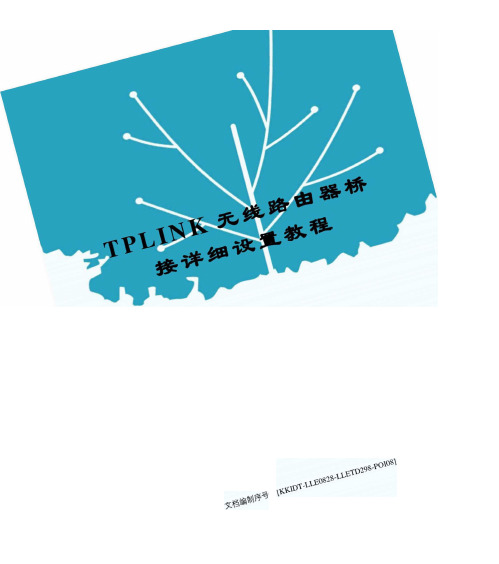
配置步骤:
首先要查看2个无线路由器的无线MAC地址:
一、主路由器,
2,在WAN 口设置中,设置当前的Internet接入方式,在此例中是PPPoE 拨号。
3,设置无线的基木信息,将默认的SSID改为API,开启Bridge功能,
在下面的框框中输入AP2的无线MAC地址。
4,保持DHCP处于启用状态
二、副路由器,
3,WAN 口设置保持默认,不变。
4,在“无线参数”基本设置中,更改SSID为AP2,开启Bridge功能,在
下面的框框中填入API的MAC地址。
5,在DHCP服务设置中,禁用DHCP服务。
然后点击“保存”。
点对点无线桥接的基本配置完成了。
使用无线客户端无论连接到API还是AP2都可以正常上网!
6,安全密码设置。
如果不希望未授权用户访问我们的AP,在“无线参数”基本配置中开启安全设置,加密类型只用默认的WEP,密钥格式为ASCII码,密钥类型根据需要可以选择128位或64 位,这里选的是64位。
密码:
(API和AP2的加密都要配置,两边配置一样)
点对多点无线桥接配置
设备名称:无线宽带路由器
组建WDS网络的无线路由器或AP在安全设置中所设置的密码必须相同,但安全机制可以不同。
当安全机制设置不同时,客户端在此网络将不能实现无线漫游,要想实现无线漫游需设置相同的安全机制。
用两个无线路由器扩展WiFi区域的几种设置方法

用两个无线路由器扩展WiFi区域的几种设置方法展开全文【摘要】:家里可以安装两个以上无线路由器进行WIFI覆盖,第二个路由器的上网设置方法有3种:1、设置路由器2的WAN口动态IP(自动获取)上网(级联)2、路由器2设置成无线交换机(AP模式)3、设置WDS桥接第一种方式,主要是主路由器和副路由器所连接的设备之间无法互通,因为不在同一个网段内,这种连接方式一般适用在出租房子等场景下适用,这样各用各个租户之间不会冲突,即使是其中一个租户路由器坏了也不会对其他的租户造成影响!第二种因为是从主路由器获取到的IP,且自身的DHCP(自动获取)的功能是关闭的,所以说是在一个大内网里的,相当于AP一样,因而走到哪个房间都是第一个路由器的IP地址,属于同一个网段,所以是全屋无缝漫游,对需求要在同一网段才能用的功能来说是好事情,比如说投屏,智能家居等,一般都会要求在一个网段才可以使用的。
各有各的优点,第二种方式就是维护比较麻烦,因为关闭了自动获取IP,所以电脑要手动本地连接配置副路由器的管理地址段才可以进入路由器修改参数,而第一种缺憾就是设备之间不能互通!第三种无线方式WDS包括中继和桥接,一般来说,中继比桥接稳定!设置方法(一)一、用网线连接两个路由器准备一根网线,网线一头连接到路由器1的LAN(1、2、3、4)中任意一个接口;网线另一头连接到路由器2的WAN接口。
电脑用网线连接到路由器2的LAN(1、2、3、4)接口中任意一个,如下图所示。
先用网线正确连接两个无线路由器二、设置路由器2的无线网络用电脑打开路由器2的设置界面,找到“无线设置”选项,设置好“无线名称”、“无线密码”。
设置路由器2的无线名称、无线密码温馨提示:(1)、路由器2的“无线名称”、“无线密码”,不能与路由器1的相同;这是需要注意的地方。
(2)、“无线名称”,建议用字母、数字来设置。
不要使用中文汉字和特殊符合。
(3)、“无线密码”,建议用大写字母+小写字母+数字+符号的组合来设置,并且密码长度要大于8位。
(完整版)无线路由器桥接DHCP设置方法

(完整版)无线路由器桥接DHCP设置方法无线路由器桥接DHCP设置方法无线路由器桥接DHCP设置方法是将无线路由器配置为桥接模式并接收来自主路由器的动态IP地址分配。
这样做的目的是扩大无线网络覆盖范围,使其能够无缝连接主路由器并使用同一网络。
在本篇文章中,我们将介绍如何完成无线路由器桥接DHCP设置方法。
首先,确保你已经准备好以下设备:1. 一台主路由器2. 一台无线路由器3. 一根网线步骤1:连接主路由器和无线路由器1. 将一端插入主路由器的LAN口,另一端插入无线路由器的WAN口。
步骤2:访问无线路由器的设置页面1. 打开你的计算机,并打开任意浏览器。
2. 在地址栏中输入无线路由器的IP地址。
通常,默认的IP 地址为192.168.1.1或192.168.0.1。
如果你不确定,请参考无线路由器的用户手册或联系厂商获取相关信息。
3. 输入用户名和密码来登录无线路由器的设置页面。
如果你没有修改过默认的用户名和密码,通常用户名是admin,密码为空或admin。
步骤3:配置无线路由器的桥接模式1. 在无线路由器的设置页面中,寻找“网络设置”或类似的选项。
2. 找到“工作模式”或“路由模式”选项,并选择“桥接模式”。
3. 如果需要输入主路由器的IP地址,请找到“主路由器IP地址”或类似的选项,并输入主路由器的IP地址。
4. 保存并应用设置。
步骤4:配置无线路由器的DHCP设置1. 在设置页面中,找到“DHCP服务器”或类似的选项。
2. 确保DHCP服务器是启用状态。
如果没有启用,请将其启用。
3. 如果需要指定IP地址的范围,请找到“IP地址范围”或类似的选项,并输入你想要分配的IP地址范围。
4. 确保子网掩码、网关和DNS服务器的设置与主路由器相同。
5. 保存并应用设置。
步骤5:测试设置1. 重启无线路由器。
2. 打开任意连接设备的无线网络设置,并查看是否成功连接到无线路由器。
3. 如果成功连接,请确保无线连接设备能够正常访问互联网。
路由器怎么无线桥接另外一个路由器(双路由器连接的方法)
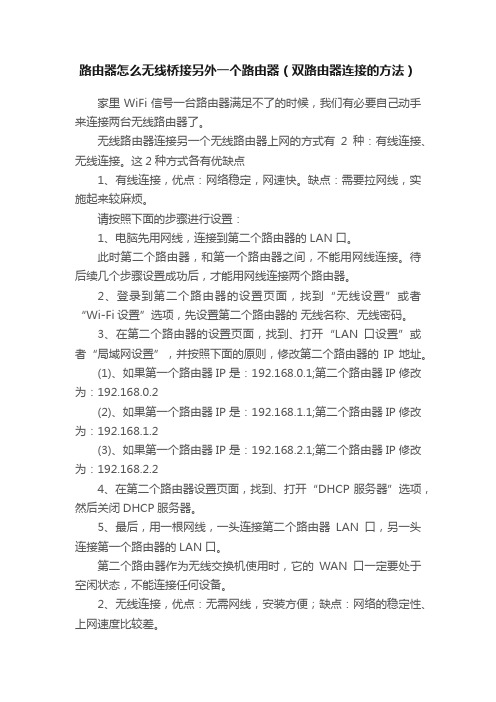
路由器怎么无线桥接另外一个路由器(双路由器连接的方法)家里WiFi信号一台路由器满足不了的时候,我们有必要自己动手来连接两台无线路由器了。
无线路由器连接另一个无线路由器上网的方式有2种:有线连接、无线连接。
这2种方式各有优缺点1、有线连接,优点:网络稳定,网速快。
缺点:需要拉网线,实施起来较麻烦。
请按照下面的步骤进行设置:1、电脑先用网线,连接到第二个路由器的LAN口。
此时第二个路由器,和第一个路由器之间,不能用网线连接。
待后续几个步骤设置成功后,才能用网线连接两个路由器。
2、登录到第二个路由器的设置页面,找到“无线设置”或者“Wi-Fi设置”选项,先设置第二个路由器的无线名称、无线密码。
3、在第二个路由器的设置页面,找到、打开“LAN口设置”或者“局域网设置”,并按照下面的原则,修改第二个路由器的IP地址。
(1)、如果第一个路由器IP是:192.168.0.1;第二个路由器IP修改为:192.168.0.2(2)、如果第一个路由器IP是:192.168.1.1;第二个路由器IP修改为:192.168.1.2(3)、如果第一个路由器IP是:192.168.2.1;第二个路由器IP修改为:192.168.2.24、在第二个路由器设置页面,找到、打开“DHCP服务器”选项,然后关闭DHCP服务器。
5、最后,用一根网线,一头连接第二个路由器LAN口,另一头连接第一个路由器的LAN口。
第二个路由器作为无线交换机使用时,它的WAN口一定要处于空闲状态,不能连接任何设备。
2、无线连接,优点:无需网线,安装方便;缺点:网络的稳定性、上网速度比较差。
请按照下面的步骤进行设置:我们把第一台路由器叫主路由器,第二台路由器叫副路由器,这样不容易说混淆。
一,先把主路由器设置能够上网。
这点应该没有什么问题,根据向导设置接入类型,填写运营商给的用户名密码等。
二、设置主路由器的无线设置,然后设置一下无线网络名称,密码等。
就是自己的网络名称要记住包括密码也要记住,保存并重启路由器。
路由器怎么桥接设置方法
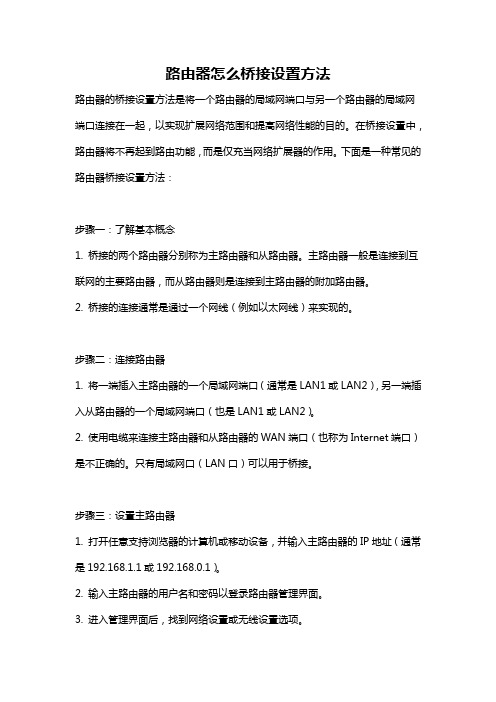
路由器怎么桥接设置方法路由器的桥接设置方法是将一个路由器的局域网端口与另一个路由器的局域网端口连接在一起,以实现扩展网络范围和提高网络性能的目的。
在桥接设置中,路由器将不再起到路由功能,而是仅充当网络扩展器的作用。
下面是一种常见的路由器桥接设置方法:步骤一:了解基本概念1. 桥接的两个路由器分别称为主路由器和从路由器。
主路由器一般是连接到互联网的主要路由器,而从路由器则是连接到主路由器的附加路由器。
2. 桥接的连接通常是通过一个网线(例如以太网线)来实现的。
步骤二:连接路由器1. 将一端插入主路由器的一个局域网端口(通常是LAN1或LAN2),另一端插入从路由器的一个局域网端口(也是LAN1或LAN2)。
2. 使用电缆来连接主路由器和从路由器的WAN端口(也称为Internet端口)是不正确的。
只有局域网口(LAN口)可以用于桥接。
步骤三:设置主路由器1. 打开任意支持浏览器的计算机或移动设备,并输入主路由器的IP地址(通常是192.168.1.1或192.168.0.1)。
2. 输入主路由器的用户名和密码以登录路由器管理界面。
3. 进入管理界面后,找到网络设置或无线设置选项。
4. 禁用主路由器的DHCP服务器功能。
这是因为从路由器将接管该功能。
5. 将主路由器的IP地址更改为与从路由器所处的子网不同的地址。
例如,如果从路由器的IP地址为192.168.2.1,则可以将主路由器的IP地址更改为192.168.1.1。
步骤四:设置从路由器1. 打开浏览器,并在地址栏中输入从路由器的IP地址。
2. 使用从路由器的用户名和密码登录路由器管理界面。
3. 进入管理界面后,找到网络设置或无线设置选项。
4. 将从路由器的IP地址更改为与主路由器所处的子网相同的地址。
例如,如果主路由器的IP地址为192.168.1.1,则可以将从路由器的IP地址更改为192.168.1.2。
5. 启用从路由器的DHCP服务器功能,并设置DHCP地址池的范围。
TP-LinkDHCP功能

TP-Link无限路由器的DHCP功能使用TP-Link 无线路由接的Lan口是否需要开启DHCP功能?第一种情况:当上行路由或者核心交换机开启了DHCP功能,下连的TP-Link无线路由如果接的是Lan口(局域网口,路由器上有标识)这时候的无线路由就相当于作为一个无线交换机在使用,所以不管TP-Link无线路由是否开启DHCP都可以使用,这个时候主机(电脑)上自动获取的ip地址为上行的路由或者核心交换机DHCP自动分配的ip地址。
下面举例说明:下面是一个简单的网络拓扑,由一台上行路由器接上一台TP-Link无线路由器,之后直接连接电脑!现在路由器的接口的默认网关为:192.168.2.1 能正常连通外网。
路由器端连一根网线直接连到TP-Link 无线路由的Lan 口,不需要做任何的设置。
这个时候电脑就可以使用!这个时候电脑获取的ip地址为192.168.2.x(x在2~255之间)网络拓扑图第二种情况:上行路由或核心交换机没有开启DHCP功能,下连的TP-link是不可以接在Lan口的,因为上行路由器或核心交换机不开启DHCP功能,接在Lan就无法获得到地址,相当于根本就无法工作,更不用说需不需要开启DHCP功能了,所以这个时候一定要连到Wan口上面。
下面我会为你解答连在Wan口之后上面情况下开启!TP-Link无线路由器接的Wan口是否需要开启DHCP功能?首页要理解,如果接了Wan口这个时候的无线路由就是当为路由器在用,需要在Wan口配置上行口的ip地址。
一般来说我们家庭用的,就是在TP-Link无线路由器中的网络参数下面的Wan口添加isp服务商(电信,移动,联通等)给我们的ip地址,拨号用户就要进行拨号连接,如果是公司的一个内网,就要在Wan配置跟我们上行路由器或者交换机同一个ip段。
可能有点不明白,我用例子说明:公司分为财务部,人力资源部,开发部,开发部需要无线上网,现在买了一个TP-Link的无线路由器。
两个路由器无线桥接怎么设置
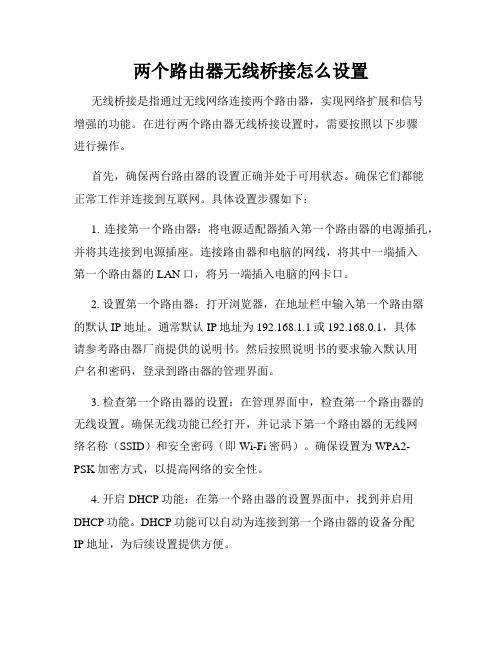
两个路由器无线桥接怎么设置无线桥接是指通过无线网络连接两个路由器,实现网络扩展和信号增强的功能。
在进行两个路由器无线桥接设置时,需要按照以下步骤进行操作。
首先,确保两台路由器的设置正确并处于可用状态。
确保它们都能正常工作并连接到互联网。
具体设置步骤如下:1. 连接第一个路由器:将电源适配器插入第一个路由器的电源插孔,并将其连接到电源插座。
连接路由器和电脑的网线,将其中一端插入第一个路由器的LAN口,将另一端插入电脑的网卡口。
2. 设置第一个路由器:打开浏览器,在地址栏中输入第一个路由器的默认IP地址。
通常默认IP地址为192.168.1.1或192.168.0.1,具体请参考路由器厂商提供的说明书。
然后按照说明书的要求输入默认用户名和密码,登录到路由器的管理界面。
3. 检查第一个路由器的设置:在管理界面中,检查第一个路由器的无线设置。
确保无线功能已经打开,并记录下第一个路由器的无线网络名称(SSID)和安全密码(即Wi-Fi密码)。
确保设置为WPA2-PSK加密方式,以提高网络的安全性。
4. 开启DHCP功能:在第一个路由器的设置界面中,找到并启用DHCP功能。
DHCP功能可以自动为连接到第一个路由器的设备分配IP地址,为后续设置提供方便。
5. 断开第一个路由器与电脑之间的有线连接:在设置完成后,拔掉第一个路由器与电脑之间的网线连接。
接下来,进行无线桥接的设置:1. 连接第二个路由器:将电源适配器插入第二个路由器的电源插孔,并将其连接到电源插座。
连接路由器和电脑的网线,将其中一端插入第二个路由器的LAN口,将另一端插入电脑的网卡口。
2. 设置第二个路由器:打开浏览器,在地址栏中输入第二个路由器的默认IP地址。
通常默认IP地址为192.168.1.1或192.168.0.1,具体请参考路由器厂商提供的说明书。
然后按照说明书的要求输入默认用户名和密码,登录到路由器的管理界面。
3. 切换为桥接模式:在第二个路由器的管理界面中找到“工作模式”或“接入点(AP)模式”选项,并将其切换为“桥接模式”或“无线桥接模式”。
路由器桥接(WDS) 无法从副路由上网解决方法(DHCP设置)
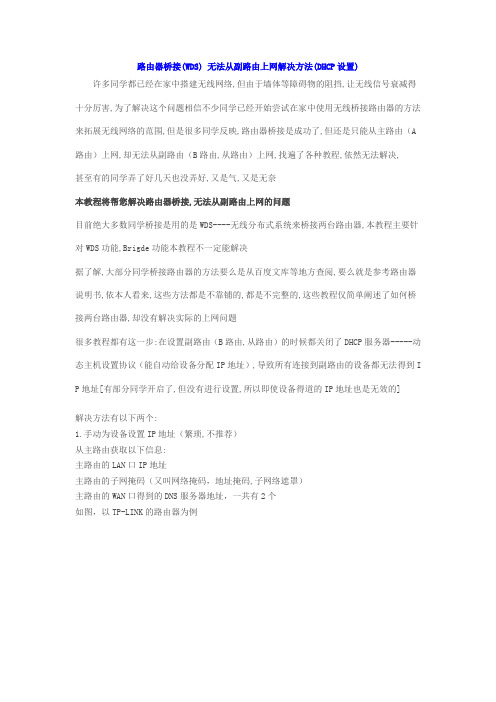
路由器桥接(WDS) 无法从副路由上网解决方法(DHCP设置) 许多同学都已经在家中搭建无线网络,但由于墙体等障碍物的阻挡,让无线信号衰减得十分厉害,为了解决这个问题相信不少同学已经开始尝试在家中使用无线桥接路由器的方法来拓展无线网络的范围,但是很多同学反映,路由器桥接是成功了,但还是只能从主路由(A 路由)上网,却无法从副路由(B路由,从路由)上网,找遍了各种教程,依然无法解决,甚至有的同学弄了好几天也没弄好,又是气,又是无奈本教程将帮您解决路由器桥接,无法从副路由上网的问题目前绝大多数同学桥接是用的是WDS----无线分布式系统来桥接两台路由器,本教程主要针对WDS功能,Brigde功能本教程不一定能解决据了解,大部分同学桥接路由器的方法要么是从百度文库等地方查阅,要么就是参考路由器说明书,依本人看来,这些方法都是不靠铺的,都是不完整的,这些教程仅简单阐述了如何桥接两台路由器,却没有解决实际的上网问题很多教程都有这一步:在设置副路由(B路由,从路由)的时候都关闭了DHCP服务器-----动态主机设置协议(能自动给设备分配IP地址),导致所有连接到副路由的设备都无法得到I P地址[有部分同学开启了,但没有进行设置,所以即使设备得道的IP地址也是无效的]解决方法有以下两个:1.手动为设备设置IP地址(繁琐,不推荐)从主路由获取以下信息:主路由的LAN口IP地址主路由的子网掩码(又叫网络掩码,地址掩码,子网络遮罩)主路由的WAN口得到的DNS服务器地址,一共有2个如图,以TP-LINK的路由器为例2.手动配置副路由的DHCP服务器(较为简单,强烈推荐)从主路由获取以下信息:主路由的LAN口IP地址主路由的子网掩码(又叫网络掩码,地址掩码,子网络遮罩)主路由的WAN口得到的DNS服务器地址,一共有2个主路由的DHCP服务器地址池(起始地址到结束地址叫做一个地址池)如图,以TP-LINK的路由器为例开启副路由的DHCP服务器将副路由DHCP的地址池设置成与主路由的没有交集的状态例如主路由是192.168.1.100到192.168.1.199那么副路由可以是192.168.1.50-192.168.1.99或者192.168.1.200-192.168.1.225地址池租期不用更改在副路由DHCP的网关处填写主路由的LAN口IP地址,一般都是192.168.1.1缺省域名一栏空着在副路由DHCP的主DNS服务器和备用DNS服务器处填写从主路由WAN口得到的DNS服务器地址如图:保存并重器副路由,再连接到副路由看看是不是能够上网了解说:一台设备能够上网首先必须获得一个有效的IP地址(由IP地址,子网掩码和DNS服务器组成),一般主路由DHCP服务器是默认开启的,所以连接到主路由的设备都能够通过主路由D HCP服务器指派得到有效的IP地址从而能上网,而若关闭了副路由的DHCP服务器,那么连接到副路由的设备将无法通过副路由DHCP服务器指派得到IP地址而不能上网,即便开启了,由于副路由默认的DHCP服务器指派的IP地址仅适用于通过副路由WAN口上网的,所以此IP地址无法通过主路由WAN口上网,即是无效IP地址,因此我们需要修改副路由的DHCP服务器设置,使得其分配的IP地址能通过主路由WAN口来上网,那么首先IP地址要与主路由在同一网段(一般只要保证IP地址最后3位不和主或副路由相同即可),由于主路由相当于一台服务器,那么网关就是其本身的LAN口IP地址,所以副路由DHCP的网关应该满足与主路由的LAN口IP地址一样,接下来是DNS服务器,主路由能够上网还有一个条件就是有效的DNS服务器地址,一般通过WAN口拨号或者动态IP都能够得到2个DNS服务器地址,一个是主DNS服务器,另一个是备用DNS服务器,那么我们还需给副路由的DHCP服务器设置DNS 服务器地址,这样一来,通过副路由DHCP服务器指派得到的IP地址就能够通过主路由的W AN口上网,也就是说,通过副路由DHCP服务器指派得到的IP地址是有效的,这样便解决无法从副路由上网的问题了。
(完整版)无线路由器桥接DHCP设置方法
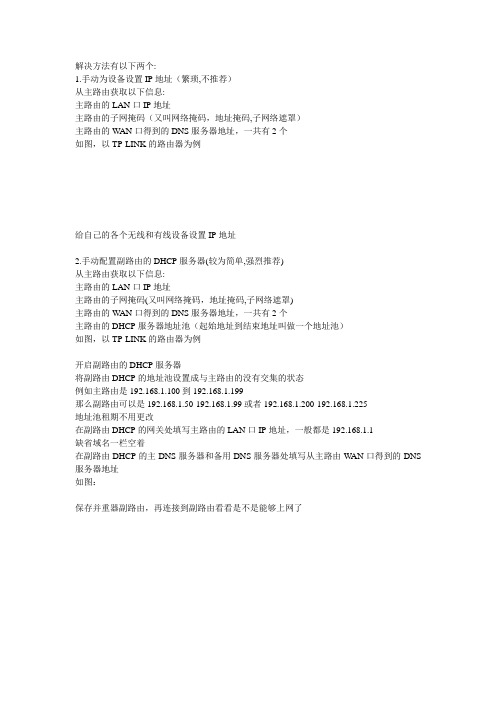
解决方法有以下两个:1.手动为设备设置IP地址(繁琐,不推荐)从主路由获取以下信息:主路由的LAN口IP地址主路由的子网掩码(又叫网络掩码,地址掩码,子网络遮罩)主路由的W AN口得到的DNS服务器地址,一共有2个如图,以TP-LINK的路由器为例给自己的各个无线和有线设备设置IP地址2.手动配置副路由的DHCP服务器(较为简单,强烈推荐)从主路由获取以下信息:主路由的LAN口IP地址主路由的子网掩码(又叫网络掩码,地址掩码,子网络遮罩)主路由的W AN口得到的DNS服务器地址,一共有2个主路由的DHCP服务器地址池(起始地址到结束地址叫做一个地址池)如图,以TP-LINK的路由器为例开启副路由的DHCP服务器将副路由DHCP的地址池设置成与主路由的没有交集的状态例如主路由是192.168.1.100到192.168.1.199那么副路由可以是192.168.1.50-192.168.1.99或者192.168.1.200-192.168.1.225地址池租期不用更改在副路由DHCP的网关处填写主路由的LAN口IP地址,一般都是192.168.1.1缺省域名一栏空着在副路由DHCP的主DNS服务器和备用DNS服务器处填写从主路由W AN口得到的DNS 服务器地址如图:保存并重器副路由,再连接到副路由看看是不是能够上网了原理解说:一台设备能够上网首先必须获得一个有效的IP地址(由IP地址,子网掩码和DNS服务器组成)一般主路由DHCP服务器是默认开启的,所以连接到主路由的设备都能够通过主路由DHCP 服务器指派得到有效的IP地址从而能上网而若关闭了副路由的DHCP服务器,那么连接到副路由的设备将无法通过副路由DHCP服务器指派得到IP地址而不能上网即便开启了,由于副路由默认的DHCP服务器指派的IP地址仅适用于通过副路由W AN口上网的,所以此IP地址无法通过主路由W AN口上网,即是无效IP地址因此我们需要修改副路由的DHCP服务器设置,使得其分配的IP地址能通过主路由WAN 口来上网那么首先IP地址要与主路由在同一网段(一般只要保证IP地址最后3位不和主或副路由相同即可)由于主路由相当于一台服务器,那么网关就是其本身的LAN口IP地址,所以副路由DHCP 的网关应该满足与主路由的LAN口IP地址一样接下来是DNS服务器,主路由能够上网还有一个条件就是有效的DNS服务器地址,一般通过WAN口拨号或者动态IP都能够得到2个DNS服务器地址,一个是主DNS服务器,另一个是备用DNS服务器那么我们还需给副路由的DHCP服务器设置DNS服务器地址,这样一来,通过副路由DHCP 服务器指派得到的IP地址就能够通过主路由的WAN口上网,也就是说,通过副路由DHCP 服务器指派得到的IP地址是有效的这样便解决无法从副路由上网的问题了。
无线桥接后让副路由DHCP分配IP地址的技巧
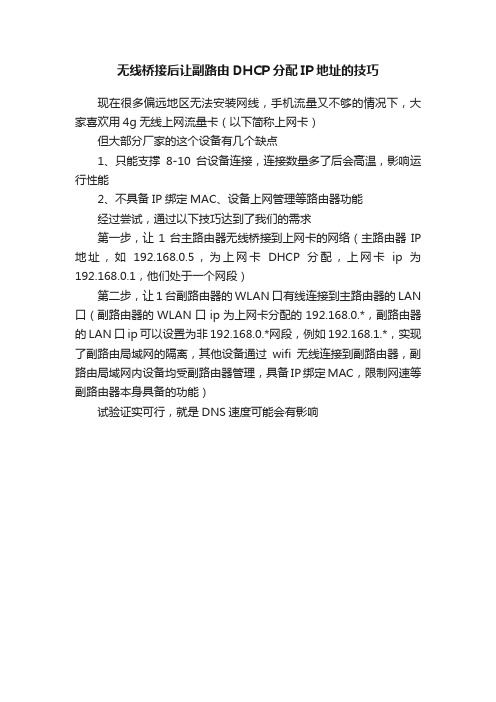
无线桥接后让副路由DHCP分配IP地址的技巧
现在很多偏远地区无法安装网线,手机流量又不够的情况下,大家喜欢用4g无线上网流量卡(以下简称上网卡)
但大部分厂家的这个设备有几个缺点
1、只能支撑8-10台设备连接,连接数量多了后会高温,影响运行性能
2、不具备IP绑定MAC、设备上网管理等路由器功能
经过尝试,通过以下技巧达到了我们的需求
第一步,让1台主路由器无线桥接到上网卡的网络(主路由器IP 地址,如192.168.0.5,为上网卡DHCP分配,上网卡ip为192.168.0.1,他们处于一个网段)
第二步,让1台副路由器的WLAN口有线连接到主路由器的LAN 口(副路由器的WLAN口ip为上网卡分配的192.168.0.*,副路由器的LAN口ip可以设置为非192.168.0.*网段,例如192.168.1.*,实现了副路由局域网的隔离,其他设备通过wifi无线连接到副路由器,副路由局域网内设备均受副路由器管理,具备IP绑定MAC,限制网速等副路由器本身具备的功能)
试验证实可行,就是DNS速度可能会有影响。
无线双路由器桥接最新设置成功实现双路由上网
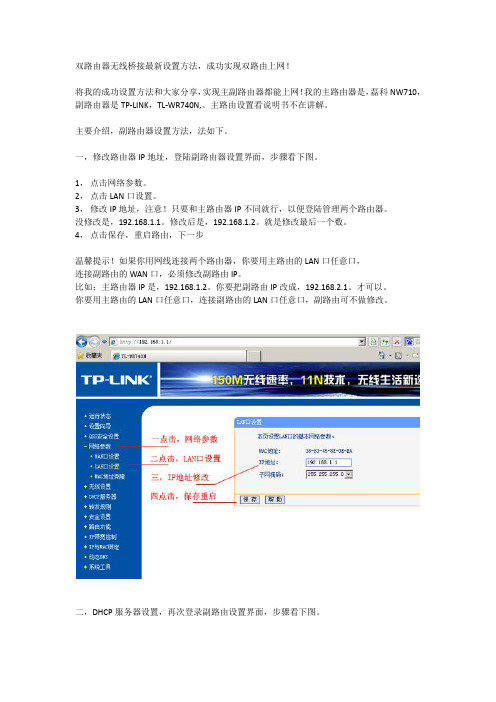
双路由器无线桥接最新设置方法,成功实现双路由上网!将我的成功设置方法和大家分享,实现主副路由器都能上网!我的主路由器是,磊科NW710,副路由器是TP-LINK,TL-WR740N,。
主路由设置看说明书不在讲解。
主要介绍,副路由器设置方法,法如下。
一,修改路由器IP地址,登陆副路由器设置界面,步骤看下图。
1,点击网络参数。
2,点击LAN口设置。
3,修改IP地址,注意!只要和主路由器IP不同就行,以便登陆管理两个路由器。
没修改是,192.168.1.1。
修改后是,192.168.1.2。
就是修改最后一个数。
4,点击保存,重启路由,下一步温馨提示!如果你用网线连接两个路由器,你要用主路由的LAN口任意口,连接副路由的WAN口,必须修改副路由IP。
比如;主路由器IP是,192.168.1.2。
你要把副路由IP改成,192.168.2.1。
才可以。
你要用主路由的LAN口任意口,连接副路由的LAN口任意口,副路由可不做修改。
二,DHCP服务器设置,再次登录副路由设置界面,步骤看下图。
补充!网上介绍都是让关闭副路由自动分配IP,DHCP服务,关了DHCP服务电脑手机根本不能获取IP地址,电脑和手机要设置固定IP地址,太麻烦了!1,点击,DHCP服务器。
2,点击,DHCP服务。
3,点选开启,DHCP服务器。
注意!必须开启。
4,设置地址池开始,注意!副路由和主路由开始要一致,主192.168.1.3,副192.168.1.3 5,设置地址池结束,注意!副路由和主路由结束要一致,主192.168.1.59,副192.168.1.59 6,网关,填写,注意!必填,注意!是主路由的登录IP地址192.168.1.2。
7,主DNS服务器,填写,必填,注意!是主路由的登录IP地址192.168.1.2。
8,备用DNS服务器,可填写,可不填,填写这个就行;8.8.8.8或副路由IP,192.168.1.1。
9,点击保存重启,下一步。
两个无线路由器无线桥接方法图文详解

两个无线路由器无线桥接方法图文详解本人按照网上各种教程进行设置,但屡试屡败,屡败屡试,经仔细研究后,得出以下正确方法,希望能够帮助大家!一、网上教程中存在的问题1、在WDS(桥接)设置时,并非要在主路由器和副路由器两端进行设置。
实际只要设置副路由器的WDS即可。
2、有些教程中说副路由器的DHCP服务器可以启用。
实际是不需启用的,且必须关闭。
3、电脑或者其他移动设备端需设置静态IP。
实际是不需要设置的。
二、具体桥接方法注意:不论无线路由器的品牌、型号是否相同,只要具有WDS(桥接)功能,就能按下面的方法进行设置。
通过两个路由器的桥接,能扩大无线信号的覆盖范围(即中继器的功能)。
本人使用的主路由器是迅捷FW300R,副路由器是水星MW310R。
1、主路由器的WAN口设置,即设置后通过主路由器能上网。
根据网络服务商提供的服务,设置接入类型,通常都是PPPOE(需填写用户名和密码)和静态IP,保存后重启路由器。
2、主路由器的无线设置,主要是在基本设置中设置SSID(即无线网络的名称,在搜索无线网络时可以看到的网络名称)、信道,并保存后重启路由器。
SSID设置:自己能够记住的名称即可,本人修改SSID为FAST_1。
信道设置:通常在1、3、6、11中选任意一个,本人选择的是1。
在无线安全设置中设置密码(即连接和使用无线网络时需要的密码),最好选择WPA-PSK/WPA2-PSK加密方式(相对更安全),在密码框中填入密码(最少要8个字符,数字和英文都行),并保存后重启路由器。
注意:以上1、2步骤中,其他未提及的设置请不要修改,保持默认状态即可,若以前做过设置,请恢复出厂设置(复位)后,再按步骤惊醒设置。
以上设置中的SSID、信道和无线安全密码要牢记,在副路由器的桥接设置中会用到。
3、副路由器的LAN口设置,主要是将副路由器的LAN口IP地址进行修改,使之与主路由器的IP不冲突,并在同一网段内。
(一般主路由器的LAN 口IP为192.168.1.1,副路由器设置为192.168.1.2)。
- 1、下载文档前请自行甄别文档内容的完整性,平台不提供额外的编辑、内容补充、找答案等附加服务。
- 2、"仅部分预览"的文档,不可在线预览部分如存在完整性等问题,可反馈申请退款(可完整预览的文档不适用该条件!)。
- 3、如文档侵犯您的权益,请联系客服反馈,我们会尽快为您处理(人工客服工作时间:9:00-18:30)。
路由器桥接(WDS) 无法从副路由(B路由,从路由)上网解决方法(DHCP设
置)
点评:许多同学都已经在家中搭建无线网络,但由于墙体等障碍物的阻挡,让无线信号衰减得十分厉害,为了解决这个问题相信不少同学已经开始尝试在家中使用无线桥接路由器的方法来拓展无线网络的范围
许多同学都已经在家中搭建无线网络,但由于墙体等障碍物的阻挡,让无线信号衰减得十分厉害,为了解决这个问题相信不少同学已经开始尝试在家中使用无线桥接路由器的方法来拓展无线网络的范围
但是很多同学反映,路由器桥接是成功了,但还是只能从主路由(A路由)上网,却无法从副路由(B路由,从路由)上网,找遍了各种教程,依然无法解决,
甚至有的同学弄了好几天也没弄好,又是气,又是无奈
本教程将帮您解决路由器桥接,无法从副路由上网的问题
目前绝大多数同学桥接是用的是WDS----无线分布式系统来桥接两台路由器,本教程主要针对WDS功能,Brigde功能本教程不一定能解决
据了解,大部分同学桥接路由器的方法要么是从百度文库等地方查阅,要么就是参考路由器说明书,依本人看来,这些方法都是不靠铺的,都是不完整的,这些教程仅简单阐述了如何桥接两台路由器,却没有解决实际的上网问题
很多教程都有这一步:在设置副路由(B路由,从路由)的时候都关闭了DHCP服务器-----动态主机设置协议(能自动给设备分配IP地址),导致所有连接到副路由的设备都无法得到IP地址[有部分同学开启了,但没有进行设置,所以即使设备得道的IP地址也是无效的]
解决方法有以下两个:
1.手动为设备设置IP地址(繁琐,不推荐)
从主路由获取以下信息:
主路由的LAN口IP地址
主路由的子网掩码(又叫网络掩码,地址掩码,子网络遮罩)
主路由的WAN口得到的DNS服务器地址,一共有2个
如图,以TP-LINK的路由器为例
给自己的各个无线和有线设备设置IP地址
如何为Android手机设置IP地址:
/pages/article-detail.asp?result=school&d=208如何为IPAD/IPHONE设置IP地址:
/pages/article-detail.asp?result=school&d=197如何设置苹果笔记本IP地址:
/pages/article-detail.asp?result=school&d=196 Windows的就不说了自己上网查一下
---------------------------------------------------------------------------------------------------------
2.手动配置副路由的DHCP服务器(较为简单,强烈推荐)
从主路由获取以下信息:
主路由的LAN口IP地址
主路由的子网掩码(又叫网络掩码,地址掩码,子网络遮罩)
主路由的WAN口得到的DNS服务器地址,一共有2个
主路由的DHCP服务器地址池(起始地址到结束地址叫做一个地址池)
如图,以TP-LINK的路由器为例
开启副路由的DHCP服务器
将副路由DHCP的地址池设置成与主路由的没有交集的状态
例如主路由是192.168.1.100到192.168.1.199
那么副路由可以是192.168.1.50-192.168.1.99或者
192.168.1.200-192.168.1.225
地址池租期不用更改
在副路由DHCP的网关处填写主路由的LAN口IP地址,一般都是192.168.1.1
缺省域名一栏空着
在副路由DHCP的主DNS服务器和备用DNS服务器处填写从主路由WAN口得到的DNS 服务器地址
如图:
保存并重器副路由,再连接到副路由看看是不是能够上网了
---------------------------------------------------------------------------------------------------------
原理解说:
一台设备能够上网首先必须获得一个有效的IP地址(由IP地址,子网掩码和DNS服务器组成)
一般主路由DHCP服务器是默认开启的,所以连接到主路由的设备都能够通过主路由DHCP 服务器指派得到有效的IP地址从而能上网
而若关闭了副路由的DHCP服务器,那么连接到副路由的设备将无法通过副路由DHCP服务器指派得到IP地址而不能上网
即便开启了,由于副路由默认的DHCP服务器指派的IP地址仅适用于通过副路由WAN口上网的,所以此IP地址无法通过主路由WAN口上网,即是无效IP地址
因此我们需要修改副路由的DHCP服务器设置,使得其分配的IP地址能通过主路由WAN 口来上网
那么首先IP地址要与主路由在同一网段(一般只要保证IP地址最后3位不和主或副路由相同即可)
由于主路由相当于一台服务器,那么网关就是其本身的LAN口IP地址,所以副路由DHCP 的网关应该满足与主路由的LAN口IP地址一样
接下来是DNS服务器,主路由能够上网还有一个条件就是有效的DNS服务器地址,一般通过WAN口拨号或者动态IP都能够得到2个DNS服务器地址,一个是主DNS服务器,另一个是备用DNS服务器
那么我们还需给副路由的DHCP服务器设置DNS服务器地址,这样一来,通过副路由DHCP 服务器指派得到的IP地址就能够通过主路由的WAN口上网,也就是说,通过副路由DHCP 服务器指派得到的IP地址是有效的
这样便解决无法从副路由上网的问题了
本教程到此也就结束了,希望各有所收获,也不忘相互传阅,来帮助更多的人,有疑问的可以与本人交流。
